
ここではデジタル漫画やイラストを描くときに大活躍!のクリスタこと『CLIP STUDIO(クリップスタジオ)』で、「線画をベクターレイヤーで書いているけど、塗りつぶしができないんだけどどうしたらいいの?」とお悩みの方に解決法を紹介していきたいと思います。
Contents
ベクターレイヤーで塗りつぶしはできない?

結論から申し上げますと、ベクターレイヤーではバケツなどで塗りつぶしができません。
ただし、無理やりペンで塗りつぶすことは可能です。
ですがおススメできません!!
なぜなら塗っている個所もデータ化で保存されるため余計なデータ保存となり画像のデータが重くなってしまうからです。
ベクターレイヤーに描画時『塗りつぶし』をする方法
①ベクターレイヤーの下にラスターレイヤーを置く

まず上の写真はベクターレイヤーで線画を描いていて
その下にラスターレイヤーを重ねている状態にしています。
ベクターレイヤーがラスターレイヤーより下にある場合は
線画が一番上に来るようドラッグして移動しておきます。

※ベクターレイヤーの目印は上記のキューブマークが
このレイヤーはベクターレイヤーだという目印です。
ベクターレイヤーを追加する方法
ベクターレイヤーがなければ
プラスが付いたマーク(写真右側)を押すと新規ベクターレイヤーが追加されます
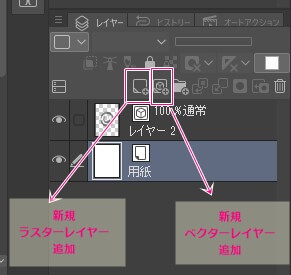
ラスターレイヤーを追加する方法
ラスターレイヤーを追加したい場合は
下記の写真左側をクリック。
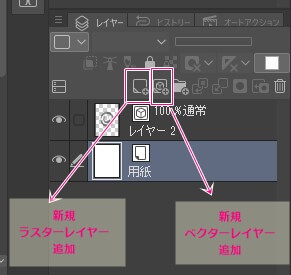
②ラスターレイヤーを選択する
ベクターレイヤーの下になるようにラスターレイヤーを置いているのを確認し、
ラスターレイヤーをクリックし選択している状態にします。
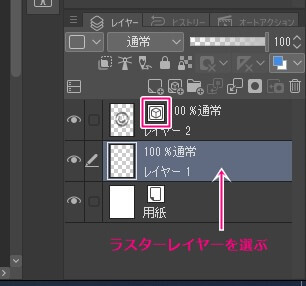
③バケツツールを選択し他レイヤ―を参照を選択。
次にバケツツ―ルを選択し
下記図のように『他レイヤーを参照』を選び
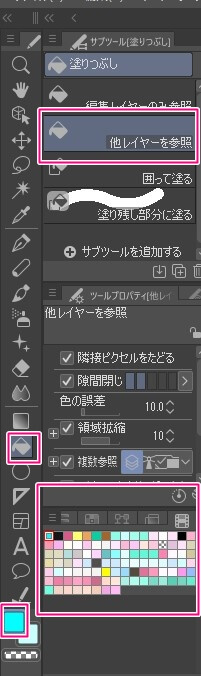
④色を選択します。
色を選択します。
色を選択したら上記写真の左の色が選択した色になっているはずです。
⑤塗りたい部分をクリックし塗りつぶす。
④枠に囲まれた顔の内部分をクリックすると
選択されていた色を塗ることができます。
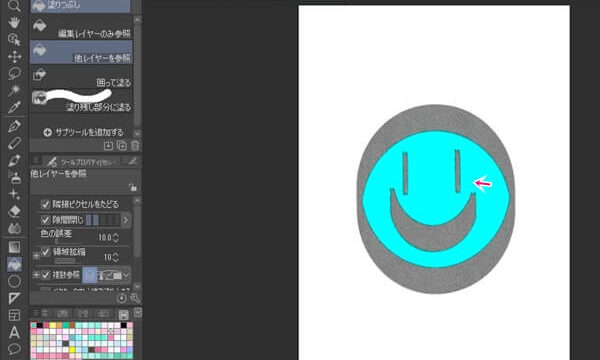
https://officejr.jp/12359.html
https://officejr.jp/12932.html
https://officejr.jp/13127.html
まとめ
いかがでしたでしょうか?
ベクターレイヤーにはバケツツールなどで塗りつぶしはできません。
(無理やりペンで塗りつぶしは可能ですが、データが重くなるのでお勧めできません。)
ベクターレイヤーの下にラスターレイヤーを配置して、ラスターレイヤーにて色塗りする方がベターです。
最後までありがとうございました。






